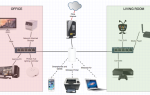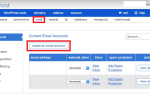Содержание
В последние годы индустрия мобильных телефонов потратила миллиарды долларов на улучшение покрытия сети. Несмотря на это, в Соединенных Штатах все еще есть районы, где охват в лучшем случае невелик. К счастью, большинство перевозчиков сейчас предлагают Wi-Fi Calling, что дает вам возможность звонить или отправлять сообщения практически из любого места, где есть соединение Wi-Fi
,
В этой статье вы узнаете больше о Wi-Fi Calling, операторах и смартфонах, которые его поддерживают. Вы также узнаете, как активировать и использовать эту функцию.
Что такое Wi-Fi Calling?
Первое, что нужно знать о Wi-Fi Calling, это то, что он не требует какого-либо специального входа или приложения. Более того, это бесплатная услуга, которую в настоящее время предлагают многие операторы США при размещении вызовов или отправке сообщений на номера в США, Виргинских островах США или Пуэрто-Рико. Тем не менее, международные номера все еще применяются для международных номеров.
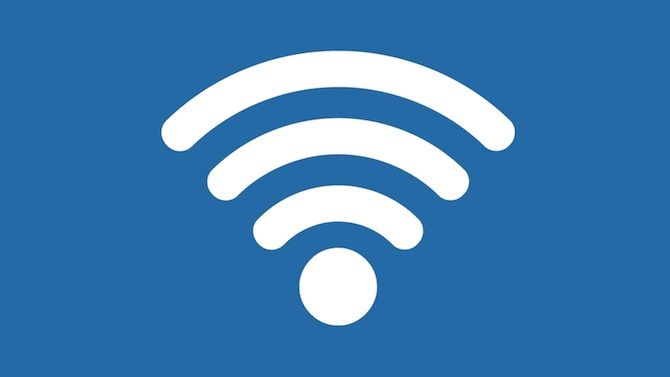
Ваш первый опыт использования вызовов Wi-Fi мог быть получен от стороннего поставщика, такого как Skype, WhatsApp или Google Hangouts
, Относительно недавнее внедрение Wi-Fi Calling на основе услуг оператора совпало с растущей популярностью точек доступа Wi-Fi.
Это также было вызвано усилением конкуренции и желанием перевозчиков не отставать.
Преимущества использования звонков через Wi-Fi через вашего оператора
Есть несколько явных преимуществ использования Wi-Fi Calling от вашего оператора
в отличие от стороннего поставщика. Во-первых, вы можете использовать панель телефона и список контактов так же, как при звонке по сотовому телефону, экономя ваше время и путаницу.
Кроме того, между сотовой связью и звонками по Wi-Fi происходит плавный переход. Когда ваш телефон теряет свой сигнал, устройство автоматически переключается, не требуя дополнительного ввода.
Когда это использовать
Наиболее очевидное время использования Wi-Fi Calling — это когда вы находитесь в мертвой зоне сотовой связи. Это также полезно в местах со слабым покрытием
Например, здание с плохой сотовой связью.
Например, один из моих ближайших Starbucks имеет потрясающий Wi-Fi. К сожалению, здание, в котором оно находится, имеет плохую сотовую связь. Я все еще могу позвонить оттуда, благодаря Wi-Fi Calling.
Поддержка оператора и устройства
В США четыре ведущих оператора (ATT, T-Mobile, Sprint и Verizon) поддерживают вызовы Wi-Fi, как и многие другие, включая Metro PCS, Simple Mobile и Vodafone US. Среди американских операторов связи, которые еще не поддерживают эту функцию, — Cricket, Straight Talk и Virgin Mobile USA.
Совет: Этот новый смартфон, на который вы смотрели, почти наверняка поддерживает Wi-Fi Calling. Просто убедитесь, что ваш оператор тоже. Большинство устройств на базе Android текущего поколения теперь поддерживают Wi-Fi Calling, как и Apple iPhone 5c или новее.
Это действительно бесплатно?
Как упомянуто выше, нет никакой дополнительной платы за использование Вызова Wi-Fi, делая звонки и текст внутри страны. Однако следует помнить о мелком шрифте.
- Поддерживается внутренний вызов 911 с Wi-Fi Calling. Однако, если вы путешествуете за границей, это может быть не так, в зависимости от страны, которую вы посещаете.
- На тарифный план с ограниченным количеством минут? Да, эти звонки засчитываются в это ограничение, даже если вы используете Wi-Fi, а не сотовую связь.
- Wi-Fi Calling не поддерживает устройства TTY.
- Помните, что международные звонки платные. Уточните у своего оператора тарифы.
- Премиальные ставки все еще применяются. Например, звонки на номер 411.
Включение вызовов Wi-Fi
Чтобы включить Wi-Fi Calling на вашем устройстве iOS, перейдите на Настройки> Телефон> Wi-Fi Calling. На этом экране переключите «Вызов Wi-Fi на этом iPhone» в положение «включено». На устройствах iOS функция Wi-Fi Calling по умолчанию отключена.
На этом же экране вас могут попросить просмотреть или обновить ваш экстренный адрес для 911 целей. Добавьте свой адрес, чтобы ответчики могли найти вас в случае чрезвычайной ситуации.
Настройка Wi-Fi Вызов на устройствах на базе Android немного отличается в зависимости от оператора связи, версии Android и телефона, который вы используете. В большинстве случаев вы найдете Wi-Fi Calling в настройках беспроводной сети и сети вашего телефона в опции «Больше или больше сетей».
Найдя настройку Wi-Fi Calling на устройстве Android, обязательно включите ее. Свяжитесь с вашим поставщиком для получения дополнительной информации.
Я использую это?
После того, как вы включите Wi-Fi Calling, ваш телефон определит наилучшее время для его использования в зависимости от состояния сотовой связи в вашем регионе.
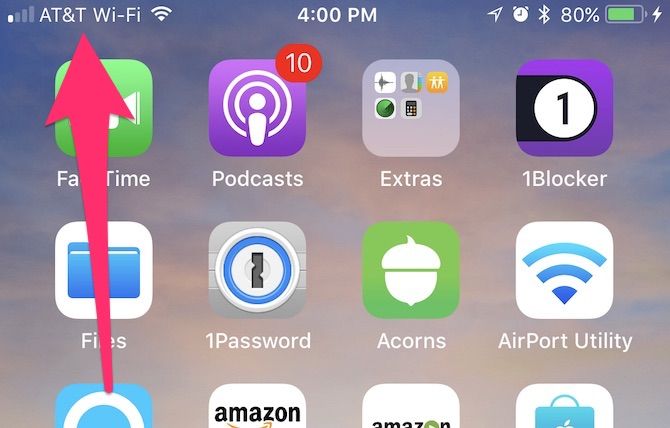
Четыре ведущих оператора США используют следующие знаки на вашем телефоне, чтобы предупредить вас, когда звонки проходят через Wi-Fi:
ATT
- Для iPhone: слова «ATT Wi-Fi» появятся рядом со значком Wi-Fi в строке состояния.
- Для Android: вы увидите знак плюс (+) рядом со значком Wi-Fi в строке состояния.
T-Mobile
- Для iPhone: «T-Mobile Wi-Fi» появится в строке состояния.
- Для Android: найдите значок вызова Wi-Fi в верхней части экрана телефона.
спринт
- Для iPhone: вы увидите «Sprint Wi-Fi» в строке состояния.
- Для Android: Wi-Fi Calling предлагает различные индикаторы, чтобы показать, что он работает. См. Панель уведомлений телефона для значка вызова Wi-Fi при подключении.
Verizon
- Для iPhone: в строке состояния появятся слова «VZW Wi-Fi».
- Для Android: в верхней части устройства появится значок вызова Wi-Fi.
Вы используете другого перевозчика? Свяжитесь с вашим провайдером для получения дополнительной информации.
А как насчет таблеток?
Если ваш оператор поддерживает вызовы Wi-Fi на устройствах, подключенных к iCloud, вы можете совершать и принимать вызовы Wi-Fi также на других устройствах, включая iPad, Apple Watch и Mac.
После включения Wi-Fi Calling на вашем iPhone 5c или более поздней версии, перейдите к Настройки> Телефон> Звонки на другие устройства. Установите «Разрешить вызовы на других устройствах» в положение «включено».
В разделе «Разрешить вызовы» на этом же экране вы увидите подключенные к iCloud устройства.
, Пожалуйста, не забудьте переключить их в положение «включено».
На устройствах, подключенных к iCloud, может появиться сообщение о звонках по Wi-Fi. Следуйте инструкциям для активации.
Завершение
Благодаря внедрению Wi-Fi Calling, сети сотовой связи более не являются проблемой. Пока у вас есть доступ к сети Wi-Fi
ты готов к работе.
Просто убедитесь, что ваш оператор и телефон поддерживают эту функцию. Если это так, обязательно включите эту функцию при настройке телефона.
Какие у вас впечатления от звонков через Wi-Fi? Есть ли у вас какие-либо советы для наших читателей? Дайте нам знать в комментариях ниже.
Кредит изображения: 24 ноября через Shutterstock.com